Photoshop怎么下载安装 Photoshop安装教程
Photoshop怎么下载安装?Photoshop安装教程。Photoshop是一款强大的图形处理软件,现在网上有非常多的教程,其中最为出名的是PS里的“大变活人”的高超技术让许多用户纷纷使用期了这款软件,那么很多用户都不知道怎么下载安装,有什么安装的却是要钱的,不要慌,接下来就让本站为大家介绍介绍吧。
在官网下载正版的Adobe Photoshop CS6软件,选择试用版本,选择安装Adobe Photoshop CS6试用版,(安装完成后,再来激活)如图
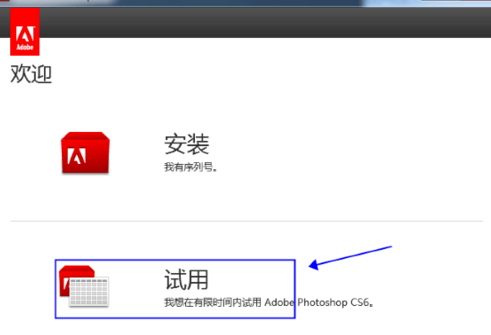
Adobe Photoshop CS6 软件许可协议,点击【接受】
登录,如果没有需要Adobe Photoshop CS6的帐号需要注册,点击右侧的【创建Adobe ID】会跳到注册窗口
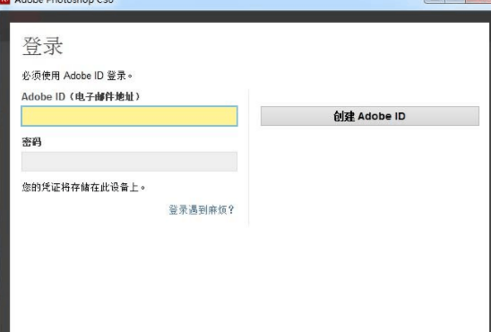
选择安装路径,建议选择路径【D:\Program\Files\adobe\Adobe Photoshop CS6】,如果没有,可以创建
选择好安装路径后,点击【安装】会进入安装界面
出现启动【Photoshop Extended 试用版】的界面(Photoshop Extended 是扩展版的),点击【继续使用】,如图

关闭软件PS,找到Photoshop CS6的安装路径 (我是安装在D盘【D:\Program Files\adobe\Adobe Photoshop CS6】)找到【amtlib.dll】,在Adobe Photoshop CS6的文件夹内,排列方式是[名称]、[递增],第27个。 把这个【amtlib.dll】改名为【amtlib1.dll】,也就是在后面加“1”,或者任意更改为其它的名字。
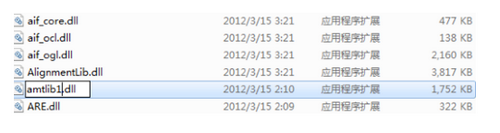
在下载到的文件中找到【激活文件】,会有3个项([32][64][使用说明]), 把激活文件【32位系统】内的【amtlib.dll】复制到安装路径内【D:\Program Files\adobe\Adobe Photoshop CS6】, 如果您的电脑是64位的操作系统,那把激活文件【64位系统】内的【amtlib.dll】也复制到安装路径内【D:\Program Files\adobe\Adobe Photoshop CS6(64bit)】

相关文章
更多+-
02/28
-
02/27
-
02/27
-
02/26
-
02/25
手游排行榜
- 最新排行
- 最热排行
- 评分最高
-
赛车竞速 大小:3.05G
-
休闲益智 大小:
-
角色扮演 大小:15.62MB
-
动作冒险 大小:235MB

















































